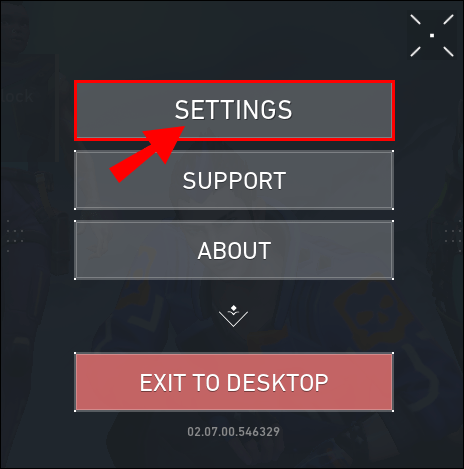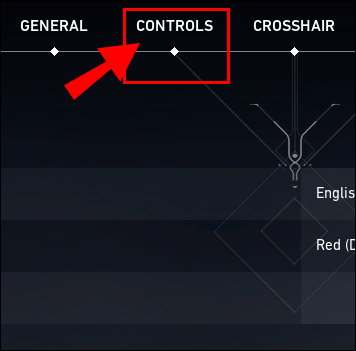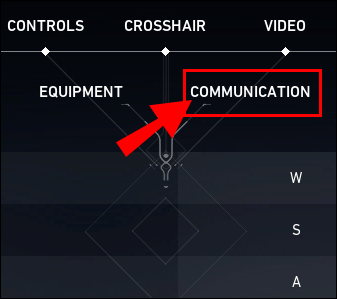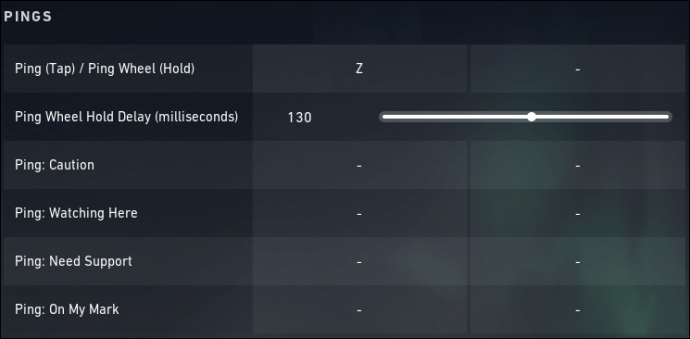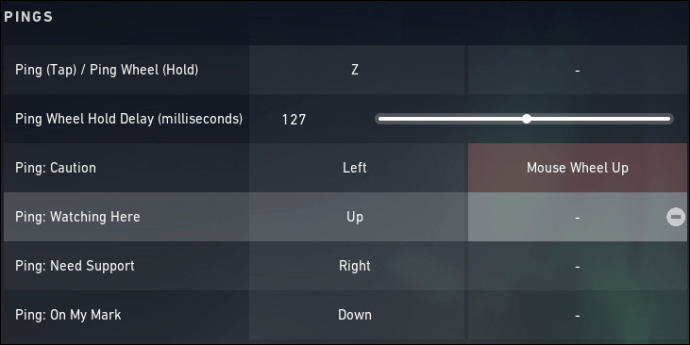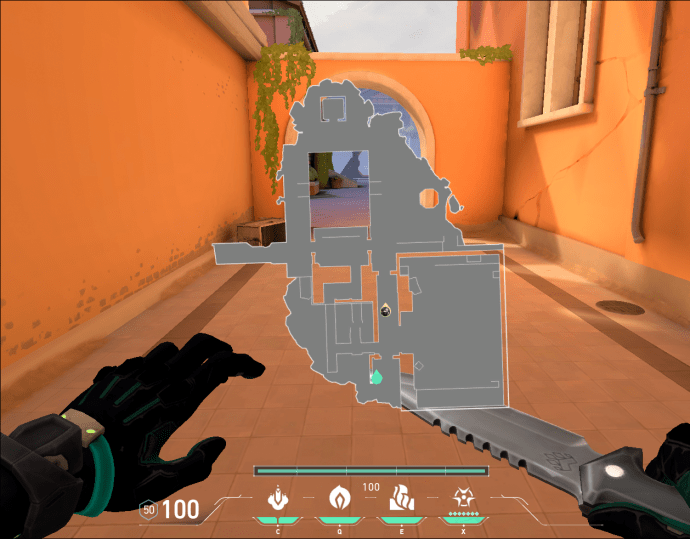Как изменить кнопку Ping в Valorant
Вы, наверное, слышали это раньше; командная работа - единственный способ добиться успеха в Valorant. Конечно, точность и выигрыш в играх приносят вам очки, но командная работа создает основу для того, чтобы вы сияли во время матчей.

Как и любые хорошие отношения, даже если они краткие, все дело в общении.
К счастью, Riot предоставляет игрокам множество возможностей для общения, и пинг находится в верхней части списка всех. Прочтите эту статью, чтобы узнать больше о пинге, о том, как изменить кнопку пинга, и других советах, чтобы контролировать ход матча.
Измените кнопку Ping через настройки Valorant Control
Использование системы ping в Valorant - жизненно важная часть вашего коммуникационного арсенала, когда вы находитесь в сложной ситуации и вам нужно привлечь внимание товарищей по команде. Хотя вы можете использовать гарнитуру или набрать сообщение, это может нарушить вашу концентрацию, когда вам это нужно больше всего.
Клавиша «Z» - это кнопка проверки связи по умолчанию, но вы можете настроить параметры проверки связи, выполнив следующие действия:
- Войдите в меню настроек, используя значок шестеренки на главном экране или нажав клавишу «ESC» в игре.
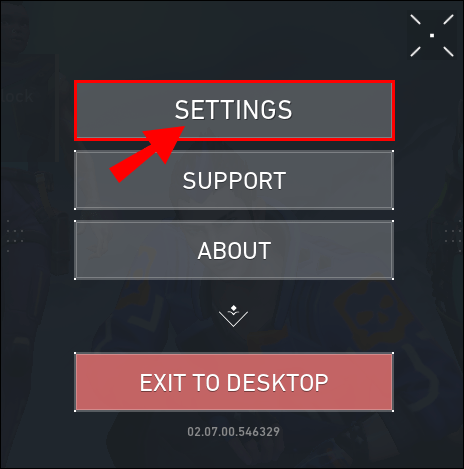
- Перейдите на вкладку «Элементы управления».
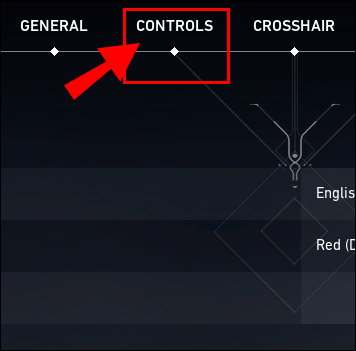
- Выберите раздел «Связь» в меню «Элементы управления».
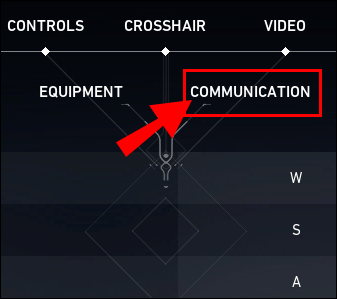
- Найдите заголовок «Ping (Tap) / Ping Wheel (Hold)».
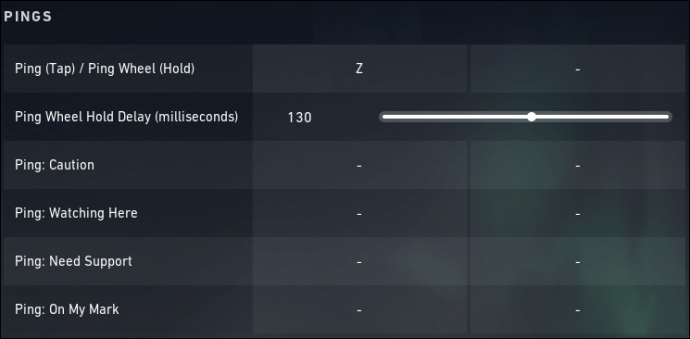
- Вы можете настроить горячую клавишу ping, изменив первый столбец, и настроить колесо Ping, изменив клавишу во втором столбце.
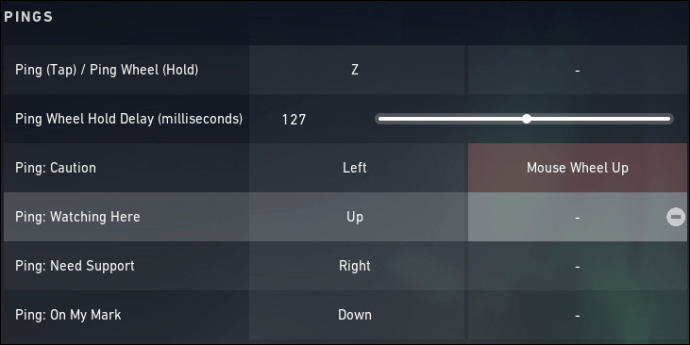
Колесо пинга
Звонок по объектам, врагам или интересным пейзажам - это один из способов привлечь внимание ваших товарищей по команде к различным вещам в матче, но вы можете сделать гораздо больше, чем просто поставить маркер с надписью «Посмотрите на это!»
Используя колесо пинга, вы можете передавать различные стратегические, социальные и, конечно, боевые сигналы для любой ситуации. Это особенно ценно, если вы ведете серийный опрос и склонны использовать систему для передачи множества мыслей и идей.
Примеры запросов на уведомления включают:

- Осторожность
- Смотреть здесь
- Нужна поддержка
- На моей отметке
- По пути
- Я пойму
- Спеши их
- Отступать
Вы можете включить / отключить различные уведомления колеса пинга в меню «Элементы управления».
Как вы можете себе представить, использование колеса Ping Wheel требует нескольких дополнительных секунд, чтобы отобразить его на экране. Когда вы находитесь в затруднительном положении и у вас нет времени возиться с диалоговым колесом, вы всегда можете настроить горячие клавиши для работы «по пингам». Установите один для обозначения определенных сообщений, например «Внимание!» или «Нужна поддержка».
Проверка мини-карты
Система ping отлично работает, когда вы хотите привлечь внимание к объекту прямо перед вами. Однако это не так идеально, если вы хотите пинговать объекты в нескольких местах - если вы не используете мини-карту.
Чтобы проверить связь с картой, выполните следующие действия:
- Откройте карту, нажав клавишу «M» (по умолчанию) или любую другую клавишу, которую вы выбрали для привязки клавиши карты.
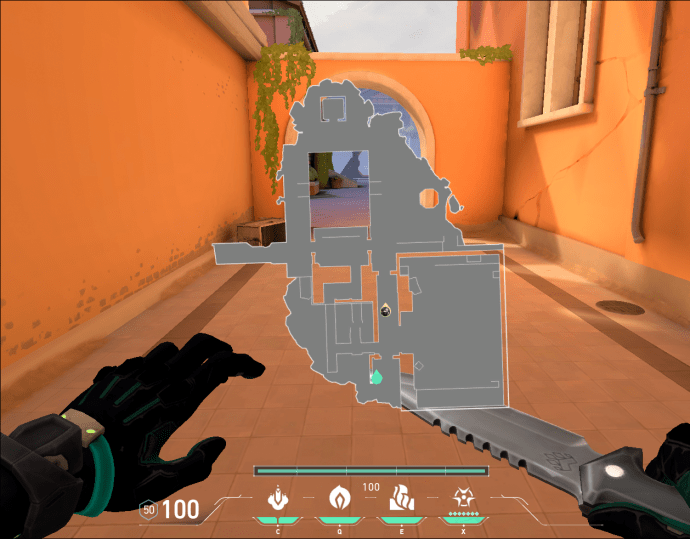
- Щелкните левой кнопкой мыши по различным областям, которые вы хотите проверить.
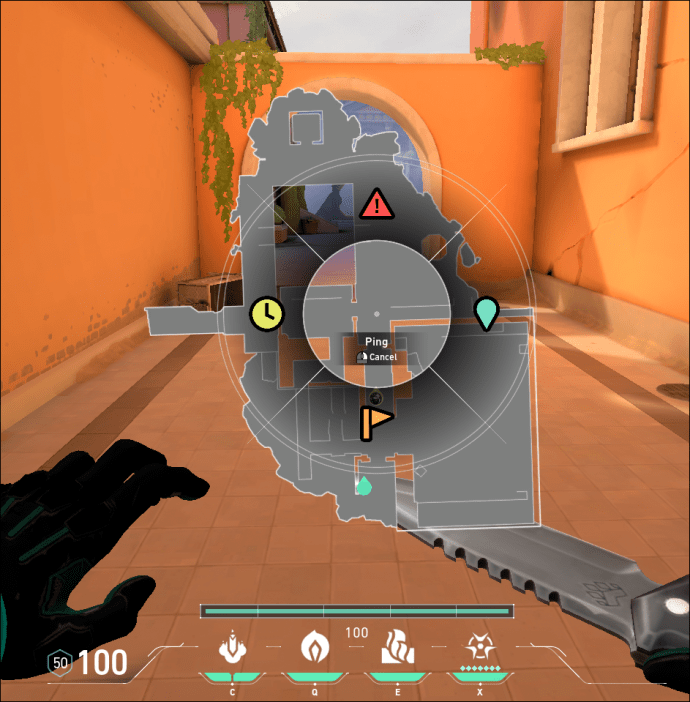
- Вы даже можете пинговать простые вызовы, такие как «Внимание» и «Нужна поддержка», удерживая кнопку мыши, чтобы открыть колесо проверки связи.
- Нажмите кнопку «Выйти из меню настроек», чтобы применить изменения и вернуться в игру.
Пинг карты - это более быстрый способ общаться с товарищами по команде, особенно для тех из вас, кто не использует или не может использовать гарнитуру.
Часто задаваемые вопросы
Как упоминалось ранее, опция Ping невероятно важна в Valorant. Мы включили этот раздел, чтобы ответить на ваши вопросы.
Могу ли я изменить другие сочетания клавиш, кроме Ping?
Вы можете изменить различные сочетания клавиш в Valorant, перейдя в меню «Настройки» и выбрав вкладку «Управление». Оттуда вы можете выбирать из множества подзаголовков, которые управляют всем, от движения до интерфейса.
Вот несколько примеров сочетаний клавиш, которые вы можете изменить:
Движение
• Передний
• Назад
• Левый
• Верно
• Стрейф влево
• Стрейф вправо
• Прыжок
• Присесть
Оборудование
• Огонь (обычный, запасной)
• Оператор Zoom
• Прицеливание
• Прицел снайперской винтовки
• Использовать оружие (основное, дополнительное, ближнего боя)
• Бросить оружие
• Циклическое оружие
• Возможность использования / экипировки (1-3, максимальная)
Коммуникация
• Нажми и говори (голос группы, голос команды)
• Радиокоманды
• Колесо пинга / пинга
Интерфейс
• Боевой отчет
• Показать расстановку команд
• Открытая оружейная
• Открыть карту
• Показать табло
Keybinding Pro Советы для Valorant
Не существует единственного «правильного» способа настроить сочетания клавиш. Конфигурации, которые работают для одного игрока, могут не работать для другого. Однако если вы ищете конфигурацию, отличную от имеющейся у вас сейчас, вы попали в нужное место. Узнайте, что профессионалы говорят о своих собственных конфигурациях клавиатуры, и попробуйте несколько.
1. Варианты переключения или удержания
Многие профессиональные игроки за Валорант предпочитают по возможности использовать опцию «удержания». Они утверждают, что удерживание определенной кнопки, например клавиши «Shift влево», вместо того, чтобы нажимать ее один раз, чтобы включить или выключить, дает им больше контроля в игре и ограничивает время реакции.
2. Прыжки кролика или прыжки.
Еще один популярный вариант привязки клавиш среди профессиональных игроков - привязать движение «прыжок» к «колесу мыши вниз». Поворот колеса вниз может помочь избежать случайных прыжков при стрельбе с помощью кнопки мыши.

3. Запрет на использование оружия
Это может быть предметом спора, поэтому вам придется попробовать это на себе. Некоторые игроки говорят, что перебор каждого оружия может замедлить вас в критические моменты игры. Вместо этого они предпочитают привязать оружие к цифровым клавишам, чтобы всегда иметь необходимое оружие, когда оно им нужно.

4. Зоны привязки клавиш
Если вы думаете о настройке привязки клавиш, постарайтесь полностью разделить клавиши движения и атаки / способности по разным зонам или на другом устройстве. Например, вы можете оставить свой стандартный WASD на клавиатуре для движений.
Тем не менее, вы можете подумать о том, чтобы привязать свои способности и кнопки атаки / стрельбы, отнесенные к вашей мыши.
Если у вас есть игровая мышь, немного проще назначить несколько кнопок атаки на одном устройстве, но если у вас стандартная мышь, вам, возможно, придется довольствоваться назначением кнопок на разные стороны клавиатуры.
В идеале, зонирование кнопок может помочь вам быстрее реагировать на игровые события, потому что одна рука отвечает за движение, а другая за атаки.
Другая школа мысли относительно зон привязки клавиш - держать действия, которые вы используете наиболее часто, в пределах досягаемости четырех пальцев левой руки, кроме большого пальца. Сохраните большой палец для малоиспользуемых клавиш или действий, привязанных к клавише пробела. Теоретически закрытие этих кнопок действий сокращает время в пути и сокращает количество возможных ошибок, когда вы находитесь в напряженных игровых ситуациях.
5. Проверка мини-карты
Как упоминалось ранее, пинг вашей мини-карты - отличный способ отметить несколько местоположений одновременно. Простым нажатием клавиши вы можете открыть свою мини-карту и пометить врагов, не выходя из укрытия и не возвращаясь к месту, чтобы оставить пинг. Вы также можете заранее спланировать свои действия, отправив запрос в области, которых вы еще не достигли.
Независимо от вашего метода пинга, просто помните, что общение является ключевым в такой игре, как Valorant, и может помочь экспоненциально увеличить ваш винрейт.
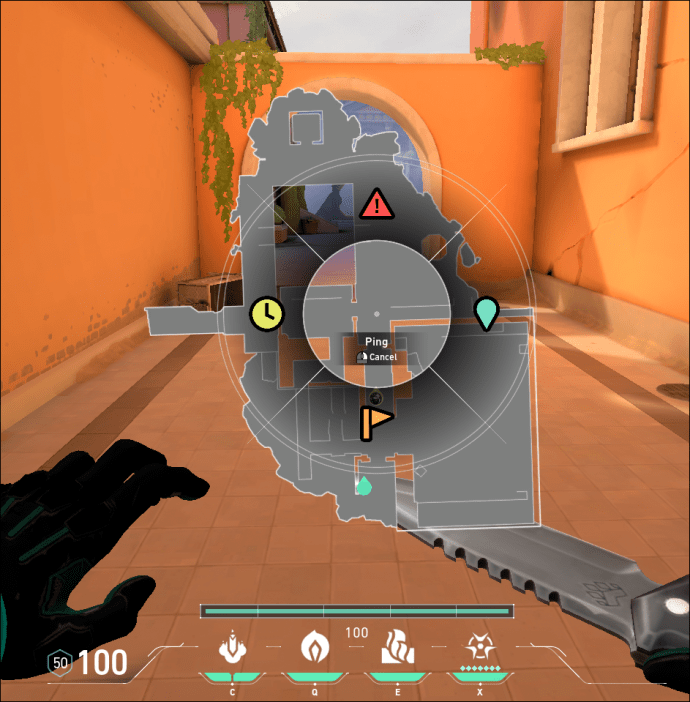
6. Будьте проще
Заманчиво попробовать те же сочетания клавиш, которые используют ваши любимые профессиональные игроки, в надежде, что это даст вам особое преимущество в матче. Однако, прежде чем менять все свои клавиши, просто помните, что они настраивают свою клавиатуру, чтобы упростить себе задачу.
В большинстве случаев профессиональные игроки используют те же ключи, что и в других соревновательных играх, таких как CS: GO. Таким образом, у них уже есть мышечная память на определенные действия, и они не тратят драгоценное время на переобучение для общих действий.
Если настройки по умолчанию для игр, в которые вы уже играете, такие же, вы можете оставить их в покое. Ваш разум и руки уже приучены дотягиваться до этих ключей, так что лучше не усложнять.
7. Всегда движение по умолчанию для запуска
Наконец, вы можете задаться вопросом, следует ли вам по умолчанию использовать «ходьбу» или «бег». Ответ на этот вопрос прост, и все, что вам нужно сделать, это вспомнить свой последний матч. Вы бежали или ходили от укрытия до укрытия? Ответ, вероятно, был «бегом», не так ли?
Таким образом, имеет смысл убедиться, что каждый раз, когда вы нажимаете клавишу перемещения, вы всегда находитесь в режиме «бега». Это динамичная игра, в которой вы всегда бегаете от точки к точке, поэтому нет смысла оставлять настройку по умолчанию на «ходьбу», а затем переключать клавишу «бег» на протяжении всей игры. Это просто требует дополнительного пальца и привязки клавиш, которые вы могли бы использовать для чего-то другого.
Пинг свой путь к победе
Пинг - это неотъемлемый способ поддерживать открытое общение во время матча, не тратя драгоценное время на ввод ответа. Это также помогает товарищам по команде, у которых нет микрофона или которые предпочитают хранить молчание на протяжении всего матча, внести свой вклад в команду.
Просто не забывайте, что ваши пинги должны быть короткими и четкими, и не поддаваться искушению спамить вашу кнопку пинга для глупых вещей. Ваши товарищи по команде зависят от четких указаний, чтобы выиграть матч. Если вы пингуете слишком много ложных тревог, они могут просто игнорировать вас, когда они вам больше всего нужны.
Насколько важна для вас система пинга во время матча? Вы предпочитаете пинговать или использовать другие системы связи в игре? Дайте нам знать в комментариях ниже.